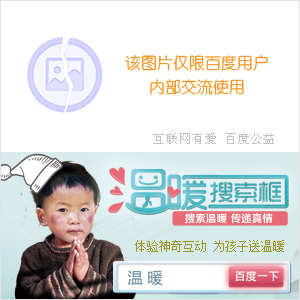用UltraEdit打造顺手perl ide
UE的功能还是很强悍的,以前叹服与UE的FTP、列编辑功能,
拿来写perl也是杠杠滴;通过下面的设置语法高亮、语法自动完成,都有了
1 在UE中配置perl运行环境
1.1 点【高级】-->【工具配置】在菜单项名称中输入perl
1.2 在命令行点击浏览——在我的电脑C盘下找到perl文件夹——打开bin文件夹——选中perl.exe,然后点击打开就可以了。然后在后面加个空格,然后在写上"%f"。
1.3下面一行是工作目录,填写%p。
1.4 再下面一行是添加一个图标,这个有没有都可以,不过你最好还是添加一个。
1.5 然后在上面的选项卡点击输出,勾选“显示DOS窗口”“捕获输出”“输出到列表框”“不替换”。
2.配置运行perl程序的快捷方式
因为习惯了PL/SQL快捷键F8,这里也将perly运行的快捷键修改为F8
点【高级】->【配置】->【键盘映射】 找到【用户工具1】替换为F8
3. UE32自动语法高亮perl脚本
一般的UE都自动带了perl语法高亮的wordfile,但是只对指定后缀名的文件高亮显示,可以用下面的方法定制。
点击【视图】->以【高亮显示类型查看】数数perl对应第几个高亮模板,一般第5个就是perl,打开wordfile,搜/L5 再往后找File Extensions,添加文件类型,我这里是prl
如果没有wordfile可以到http://www.ultraedit.com/downloads/extras.html#wordfiles下载
4. perl 语法自动完成
点【高级】->【配置】->【编辑】-》【自动完成文件】
perl的Autocomplete Files可以到http://www.ultraedit.com/downloads/extras.html#autocomplete下载
然后【高级】->【配置】->【键盘映射】->【自动完成】设置语法自动完成的快捷方式
摘自:oracle工作学习笔记
补充:软件开发 , 其他 ,